Hur går jag till en specifik sida genom att klicka i Word-dokumentet?
Normalt kan du skapa en innehållsförteckning för att snabbt hoppa till ett specifikt avsnitt i ditt dokument. Det är dock inte säkert att du kan hoppa korrekt till en viss sida med hjälp av Innehållsförteckning. Om du vill skapa länkar till alla sidor och enkelt gå till en specifik sida genom att klicka kan du prova metoden i den här artikeln.
Gå till specifik sida genom att klicka med Kutools for Word
Gå till specifik sida genom att klicka med Kutools for Word
Gör så här för att gå till en specifik sida genom att klicka i ett Word-dokument.
Kutools för Word : med mer än 100 praktiska Word-tillägg, gratis att prova utan begränsning på 30 dagar.
1. När du har installerat Kutools för Word klickar du på Kutools > Bokmärke för att öppna bokmärkesfönstret. Se skärmdump:

2. Gå till första sidan, välj den första meningen i ordet. Klicka på Infoga bokmärke knappen för att öppna Infoga bokmärke dialogrutan, ange page1 (eller annat namn som du behöver) i Bokmärke namn lådan och klicka OK.
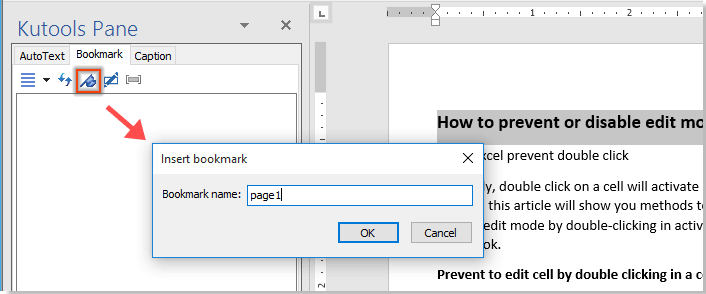
Sedan skapas ett bokmärke med namnet “sida1” och listas i bokmärkesfönstret.
3. Upprepa steg 2 för att skapa bokmärken högst upp på varje sida och namnge som “page2","page3","page4" och så vidare.
Nu listas alla skapade bokmärken i bokmärkesfönstret. Du kan klicka på bokmärkesnamnet för att gå till en specifik sida på en gång.

Om du vill ha en gratis testversion av det här verktyget, gå till ladda ner programvaran gratis först och sedan tillämpa operationen enligt ovanstående steg.
Fliken Office - Bläddring, redigering och hantering av flera dokument i Word:
Office Tab ger det flikgränssnitt som visas i webbläsare som Google Chrome, Internet Explorer nya versioner och Firefox till Microsoft Word. Det kommer vara ett tidsbesparande verktyg och oersättligt i ditt arbete. Se nedan demo:
Bästa kontorsproduktivitetsverktyg
Kutools för Word - Höj din ordupplevelse med Over 100 Anmärkningsvärda funktioner!
🤖 Kutools AI Assistant: Förvandla ditt skrivande med AI - Generera innehåll / Skriv om text / Sammanfatta dokument / Fråga för information baserat på dokument, allt i Word
📘 Dokumentbehärskning: Dela sidor / Sammanfoga dokument / Exportera urval i olika format (PDF/TXT/DOC/HTML...) / Batchkonvertera till PDF / Exportera sidor som bilder / Skriv ut flera filer samtidigt...
✏ Innehållsredigering: Batch Hitta och ersätt över flera filer / Ändra storlek på alla bilder / Transponera tabellrader och kolumner / Konvertera tabell till text...
🧹 Enkel rengöring: Svep bort Extra utrymmen / Avsnitt bryter / Alla rubriker / Textrutor / Hyperlänkar / För fler borttagningsverktyg, gå till vår Ta bort gruppen...
➕ Kreativa inlägg: Föra in Tusen avskiljare / Kryssrutor / radio Knappar / QR-kod / Streckkod / Diagonal linjebord / Bildtext för ekvation / Bild Bildtext / Tabelltextning / Flera bilder / Upptäck mer i Infoga grupp...
🔍 Precisionsval: Precisera specifika sidor / Tabellerna / former / rubrikerna / Förbättra navigering med mer Välj funktioner...
⭐ Stjärnförbättringar: Navigera snabbt till vilken plats som helst / infoga repetitiv text automatiskt / växla sömlöst mellan dokumentfönster / 11 Konverteringsverktyg...

